【個人サイト】「このリンクは評価されていません」を解決したい
検索ページ内の「自分が運営しているサイトや、ブログ」の横に
「McAfee | WebAdvisor」から「このリンクは評価されていません」という
表示がされている人はいますか?
今回は、その対策方法を紹介します。
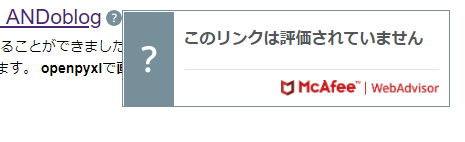
自分のサイトを評価してもらおう
手順
- TrustedSource.orgにアクセスします。
- アカウントを作成します。
- 電子メールが届くので、アカウントの確認をします。
- TrustedSource.orgにログインします。
- ドロップダウンリストから「McAfee SiteAdvisor/WebControl」を選択します。
- 自分のサイトのアドレスを入力して、「URLの確認」をクリックします。
- サイトのカテゴリを3つまで選択します。
- 共有する追加情報を「オプションのコメント」フィールドに入力します。
- 「Submit URL for Review」をクリックします。
詳細はこちら。
1.TrustedSource.orgにアクセスしよう。
TrustedSource.orgはこちら。
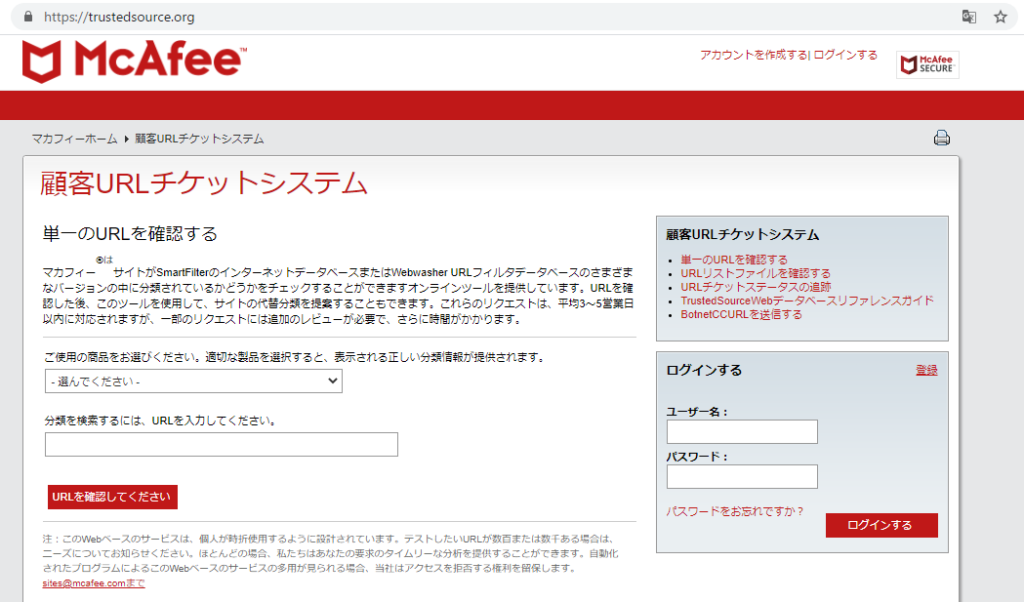
このような画面になります。
翻訳で「日本語」表記にしています。
2.アカウントを作成しよう。
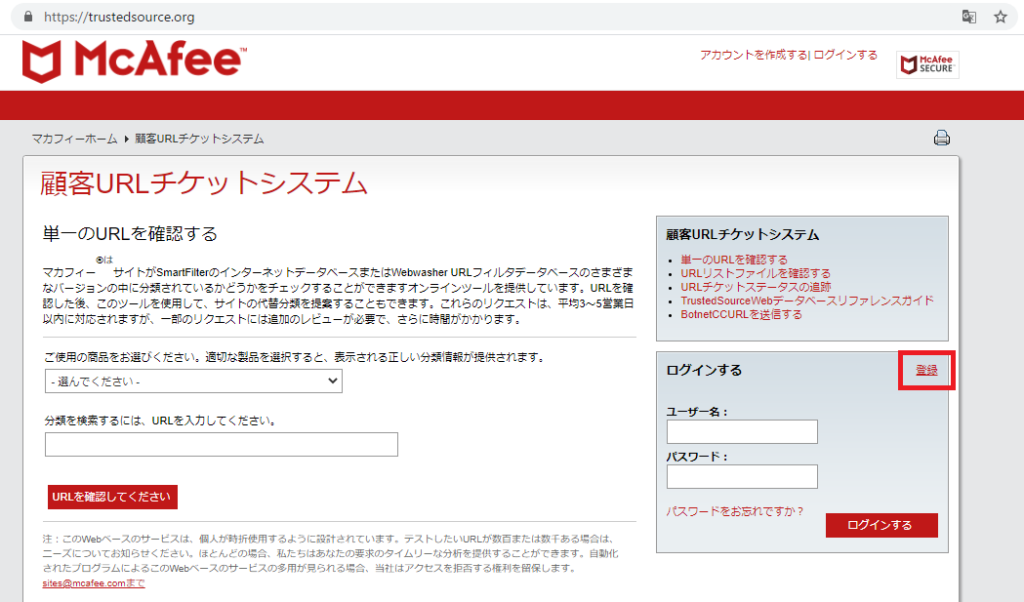
「登録」からアカウントを作成します。
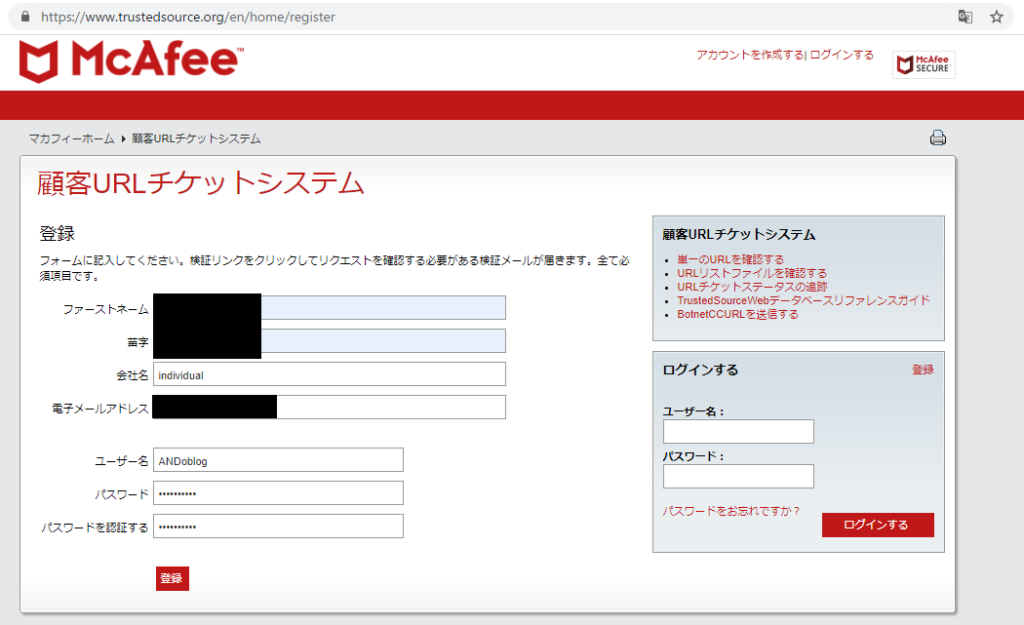
「会社名」は「individual(個人)」としておきます。
では登録していきましょう。
3.電子メールから、アカウントの確認をしよう。

赤枠のURLをクリックします。
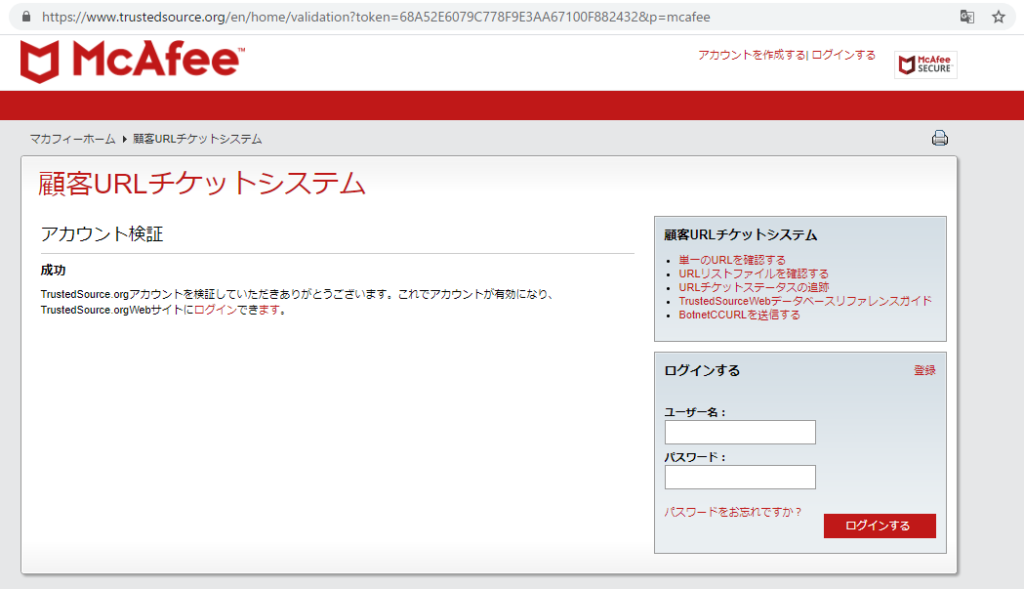
これで「アカウント検証」が完了です。
4.TrustedSource.orgにログインしよう。
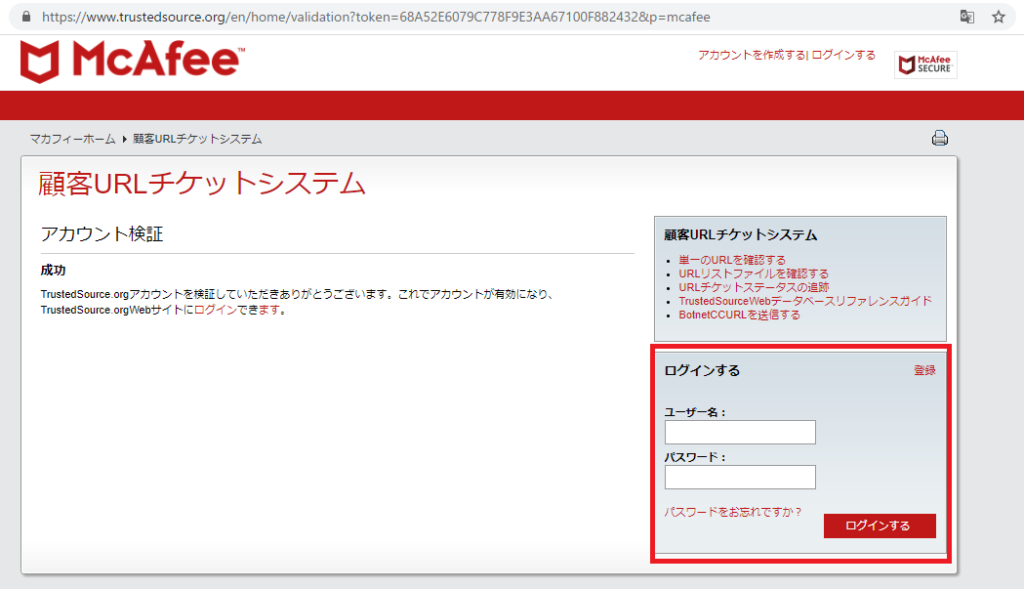
ではログインしましょう。
5.ドロップダウンリストから「McAfee SiteAdvisor/WebControl」を選択しよう。
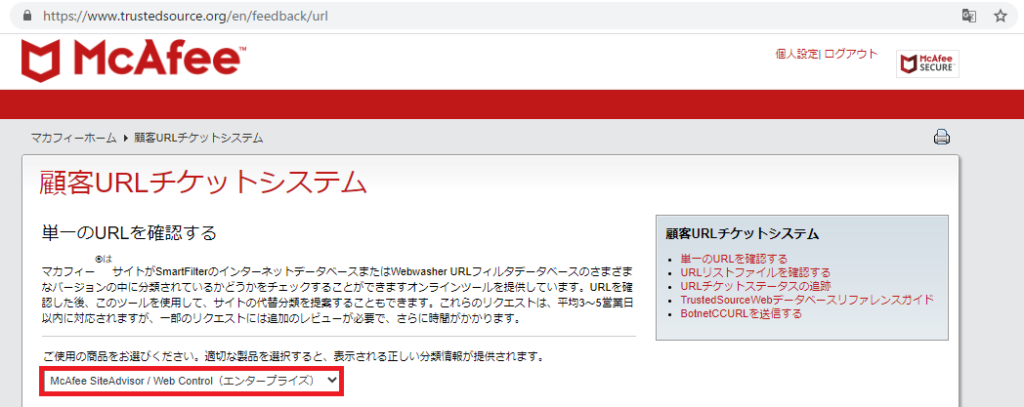
「McAfee SiteAdvisor/WebControl」を選択しましょう。
6.自分のサイトのアドレスを入力して、「URLの確認」をクリックしよう。
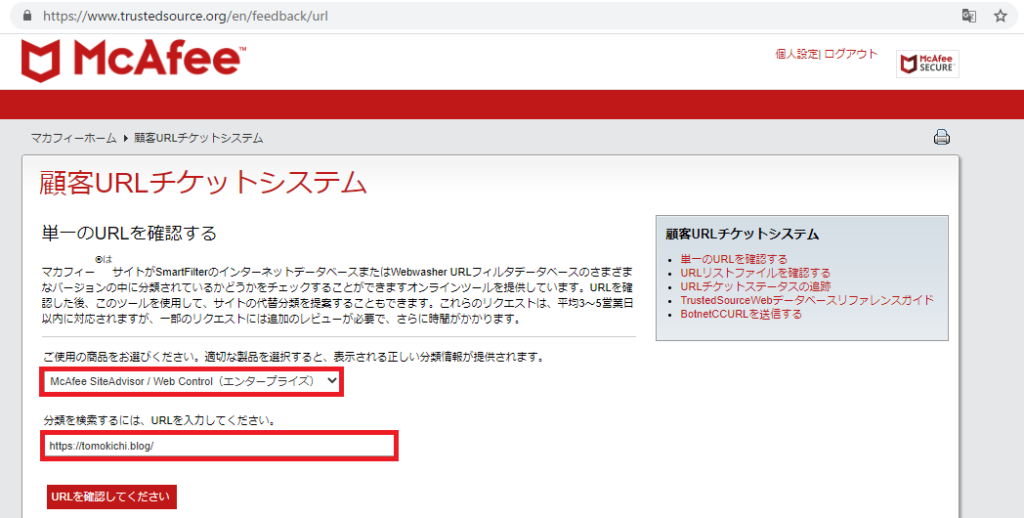
自分のサイトのURLを入力して「URLを確認してください」を押しましょう。
7.サイトのカテゴリを3つまで選択しよう。
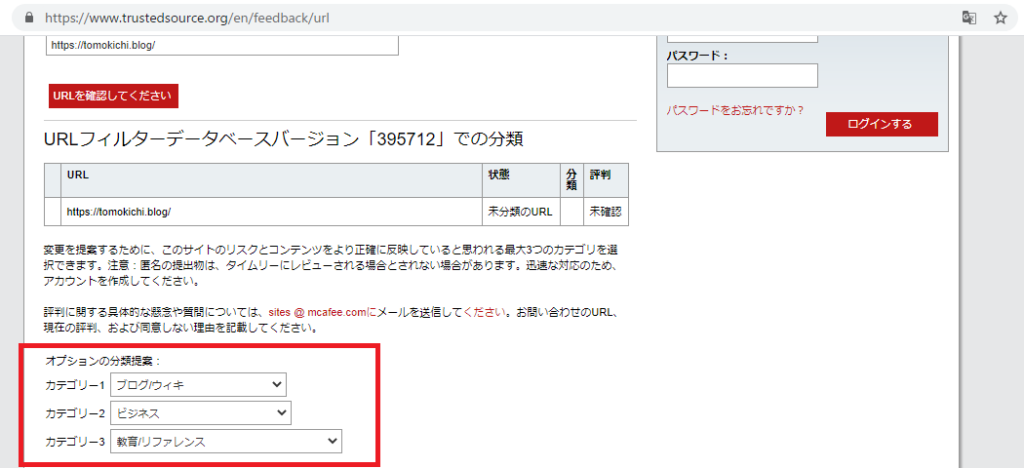
カテゴリを任意で、選択してください。
8.共有する追加情報を「オプションのコメント」フィールドに入力しよう。

「オプションのコメント」に情報を記入します。
ここは「英語」で入力する必要があります。
下のコメントを参考にしてください。
▼灰色評価のため、サイトの評価を依頼する場合
The web page is not rated yet. Please test this site.
▼黄色評価から緑色に変更してほしい場合
This site should not be rated as Yellow. Please review the site again and change rating to Green.
▼赤評価から緑色に変更してほしい場合
This site should not be rated as Red. Please review the site again and change rating to Green.
▼黄色評価に変更する必要がある場合
This website may have malicious behaviour. Please review the site again and change rating to Yellow.
▼赤評価に変更する必要がある場合
This website may have malicious behaviour. Please review the site again and change rating to Red.
9.「Submit URL for Review」をクリックしよう。
「レビュー用のURLを送信(Submit URL for Review)」をクリックしましょう。

これで完了です。
3~5日営業以内に対応してくれるようなので少し待ちます。
まとめ
グレーのクエスチョンマークがついていると、なんか怪しいですよね。
せっかくのブログなので評価してもらいましょう。
参考になればうれしいです。それではまた。

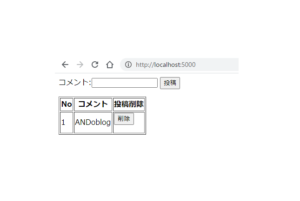
“【個人サイト】「このリンクは評価されていません」を解決したい” に対して1件のコメントがあります。